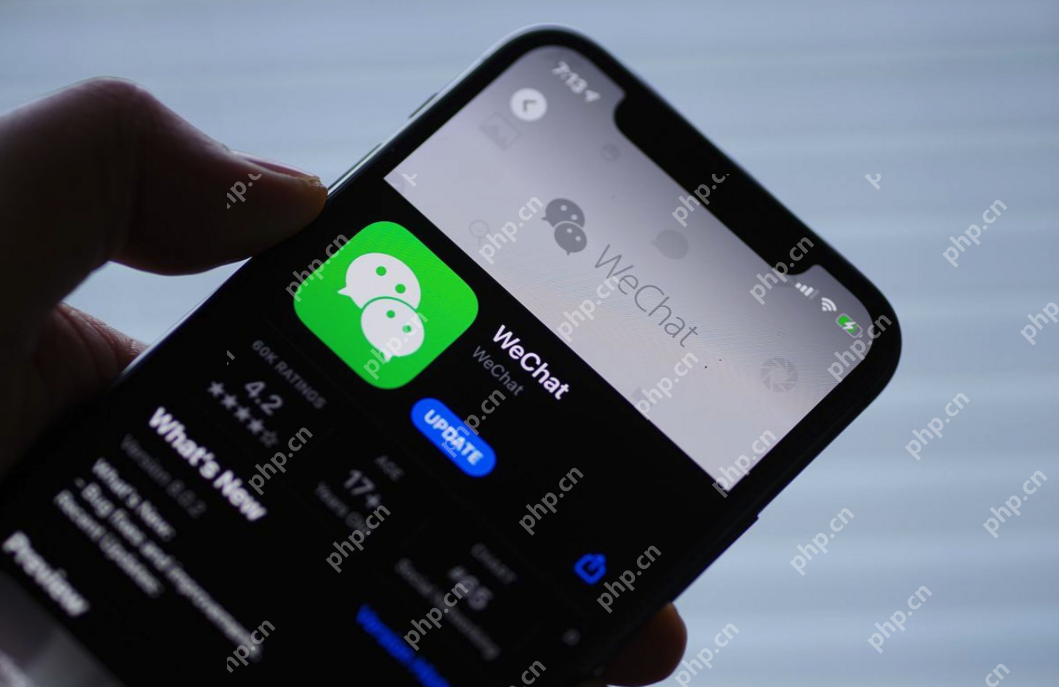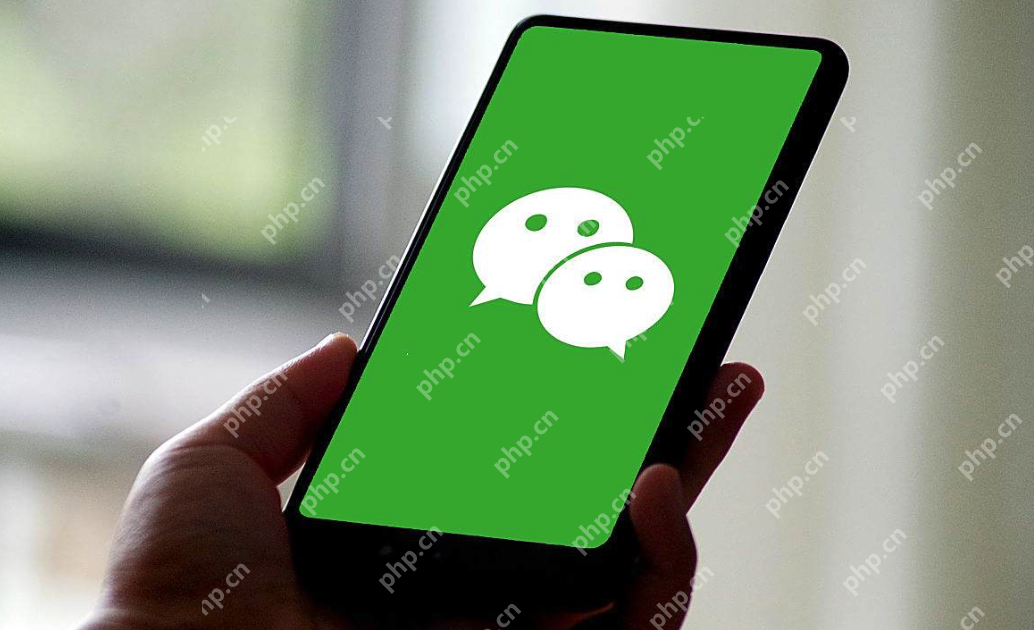微信怎么清理缓存?这是不少网友都关注的问题,接下来由php小编为大家带来微信缓存清理的教程,感兴趣的网友一起随小编来瞧瞧吧!
一、通过微信自身功能清理

ECSHOP时尚化妆品商城网站整站系统,基于ECSHOP2.7.3UTF-8版本制作,适合服装,首饰等商城网店使用。 安装方法:1. 下载程序后,删除data目录下的install.lock文件。2.访问:域名/install 按照提示进行安装.3.安装完成后,登陆网站后台---还原数据库4.还原后.模板管理---选择男装模板5.清空缓存6.修改管理员密码.还原数据后,后台信息:用户名:admin
- 打开微信设置:在手机上点击打开微信应用,进入主界面后,点击右下角 “我”。在弹出的页面中,找到并点击 “设置” 选项。
- 进入通用设置:在设置页面里,有众多功能选项,点击其中的 “通用” 选项。
- 进入存储空间:在通用页面中,找到 “存储空间” 选项并点击。此时,微信会自动开始计算并显示已使用的存储空间总量,包括缓存数据、聊天记录和其他数据。
- 清理缓存:在存储空间页面中,你能看到 “缓存” 选项,点击右侧的 “前往清理”。系统会列出 “小程序”“收藏”“朋友圈”“视频号” 等占用的内存情况,可根据需求选择需要清理的部分,点击右下角的 “清理” 按钮即可开始清理。这些缓存包括临时文件、图片缓存等,清理后不会影响微信的正常使用。
二、清理微信聊天记录(聊天记录也是缓存的重要部分)
- 进入聊天记录管理:在微信 “我”-“设置”-“通用”-“存储空间” 页面中,找到 “聊天记录” 选项,点击右侧的 “管理” 按钮,进入聊天记录管理页面。
- 选择删除聊天记录:进入该页面后,你可以看到各个聊天对话框占用的存储空间大小。选择不再需要的聊天记录,点击联系人右侧的圆圈勾选,然后点击下方的 “删除” 即可。如果需要批量删除,可以勾选多个聊天记录后,点击底部的 “删除” 按钮进行统一清理。
三、关闭自动下载功能(防止未来产生更多缓存垃圾)
- 进入相关设置页面:还是在微信 “我”-“设置”-“通用” 设置页面中,找到 “照片、视频、文件和通话” 选项,点击进入。
- 关闭自动下载:在该页面中,关闭 “自动下载” 选项下照片、视频和文件的自动下载功能。这样,微信就不会再自动保存接收到的图片、视频和文件了,从而节省存储空间。